微信小程序入门到实战(1)-基础知识
1.微信小程序介绍
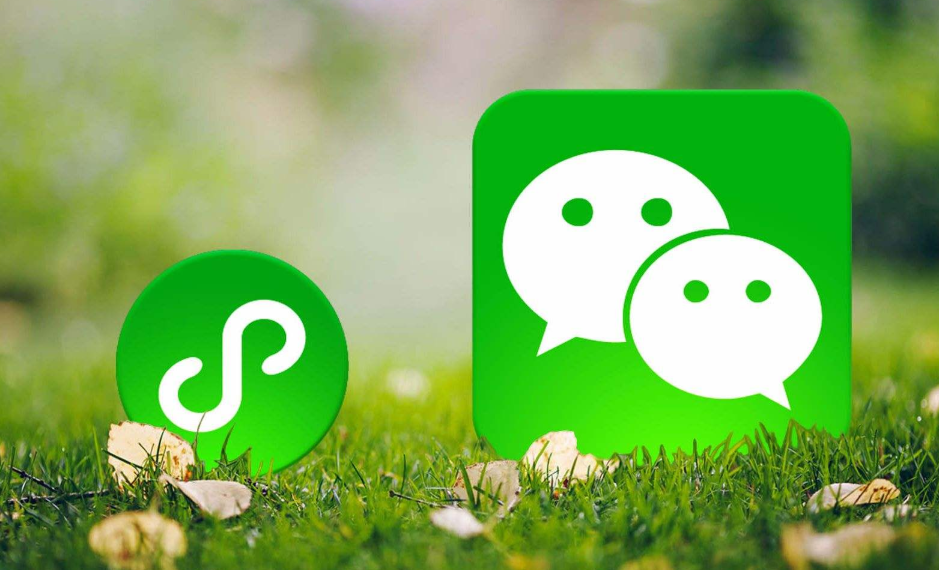
微信小程序,简称小程序,英文名Mini Program,是一种不需要下载安装即可使用的应用,它实现了应用“触手可及”的梦想,用户扫一扫或搜一下即可打开应用。
1.1. 为什么是微信小程序 ?
微信有海量用户,而且粘性很高,在微信里开发产品更容易触达用户;
推广app 或公众号的成本太高。
开发适配成本低。
容易小规模试错,然后快速迭代。
跨平台。
1.2. 微信小程序历史
2016年1月11日,微信之父张小龙时隔多年的公开亮相,解读了微信的四大价值观。张小龙指出,越来越多产品通过公众号来做,因为这里开发、获取用户和传播成本更低。拆分出来的服务号并没有提供更好的服务,所以微信内部正在研究新的形态,叫「微信小程序」 需要注意的是,之前是叫做 应用号
2016年9月21日,微信小程序正式开启内测。在微信生态下,触手可及、用完即走的微信小程序引起广泛关注。腾讯云正式上线微信小程序解决方案,提供小程序在云端服务器的技术方案。
2017年1月9日,微信推出的“小程序”正式上线。“小程序”是一种无需安装,即可使用的手机“应用”。不需要像往常一样下载App,用户在微信中“用完即走”。
1.3. 疯狂的微信小程序
微信月活已经达到10.82亿。其中55岁以上的用户也达到6300万
信息传达数达到450亿,较去年增长18%;视频通话4.1亿次,增长100%
小程序覆盖超过200+行业,交易额增长超过6倍,服务1000亿+人次,创造出了5000亿+的商业价值
1.4. 还有其他的小程序 不容忽视
支付宝小程序
百度小程序
QQ小程序
今日头条 + 抖音小程序
1.5. 体验
1.5.1. 官方微信小程序体验

1.5.2. 其他优秀的第三方小程序
拼多多
滴滴出行
欢乐斗地主
智行火车票
唯品会
。。。
2. 环境准备
开发微信小程序之前,必须要准备好相应的环境
2.1. 注册账号
建议使用全新的邮箱,没有注册过其他小程序或者公众号的。
访问注册页面,耐心完成注册即可。
2.2. 获取APPID
由于后期调用微信小程序的接口等功能,需要索取开发者的小程序中的APPID,所以在注册成功后,可登录,然后获取APPID。
登录,成功后可看到如下界面
然后复制你的APPID,悄悄的保存起来,不要给别人看到。

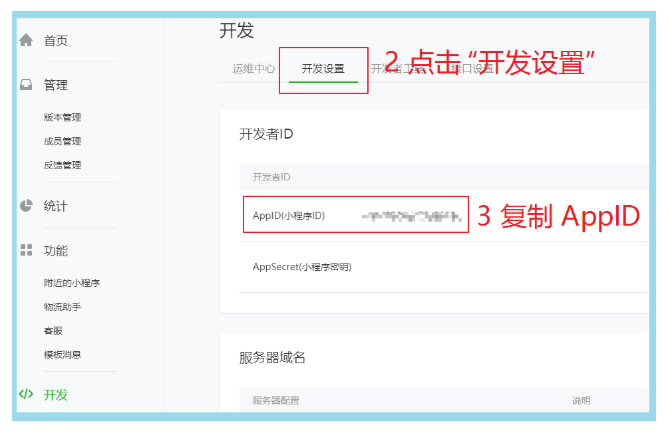
2.3. 开发工具
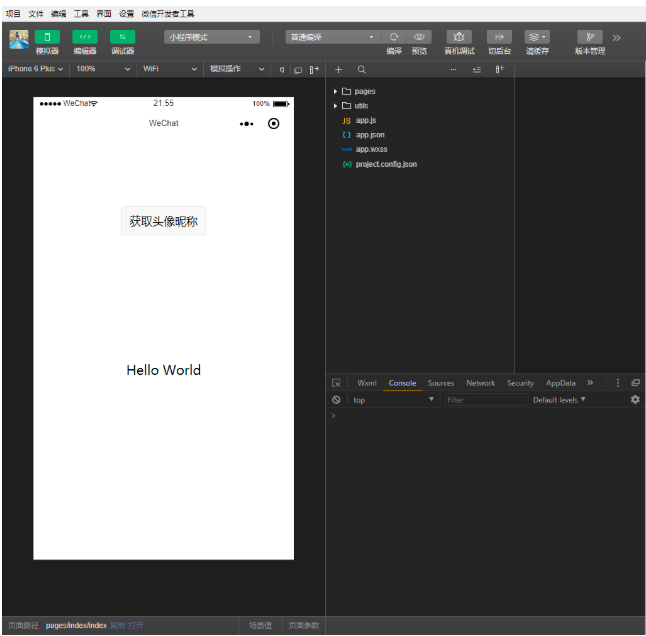
微信小程序自带开发者工具,集 开发 预览 调试 发布 于一身的 完整环境。
但是由于编码的体验不算好,因此 建议使用 vs code + 微信小程序编辑工具 来实现编码
vs code 负责敲代码,微信编辑工具 负责预览。
3. 第一个微信小程序
3.1. 打开微信开发者工具
注意 第一次登录的时候 需要扫码登录
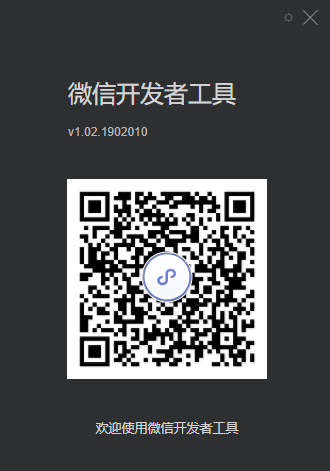
3.2. 新建小程序项目
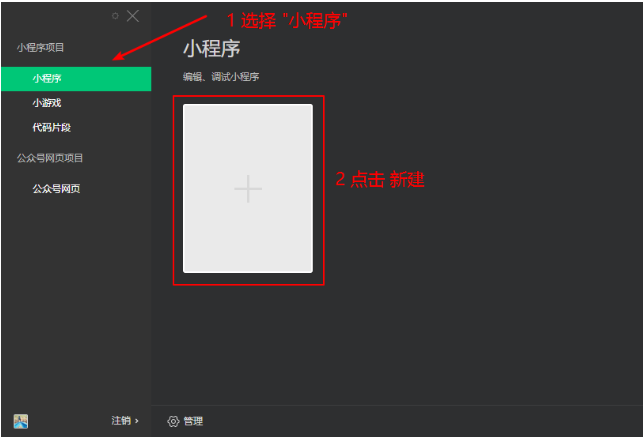
3.3. 填写项目信息
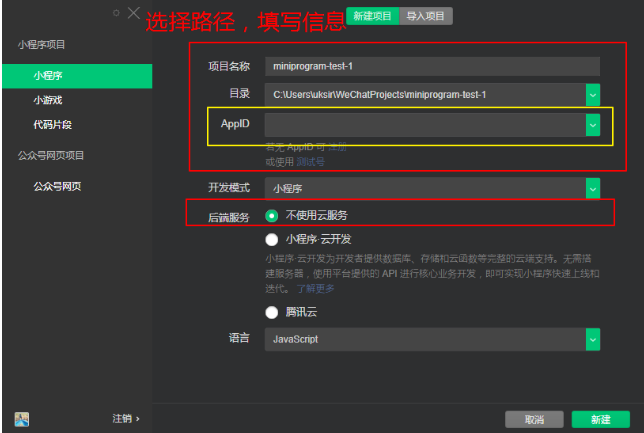
3.4. 成功

4. 微信开发者工具介绍
详细的使用,可以查看官网

5. 小程序结构目录
小程序框架的目标是通过尽可能简单、高效的方式让开发者可以在微信中开发具有原生 APP 体验的服务。
小程序框架提供了自己的视图层描述语言 WXML 和 WXSS,以及 JavaScript,并在视图层与逻辑层间提供了数据传输和事件系统,让开发者能够专注于数据与逻辑。
5.1. 小程序文件结构和传统web对比
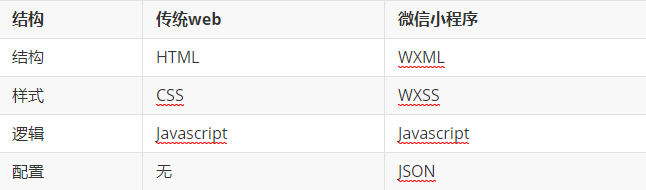
通过以上对比得出,传统web 是三层结构。而微信小程序 是四层结构,多了一层 配置.json
5.2. 基本的项目目录
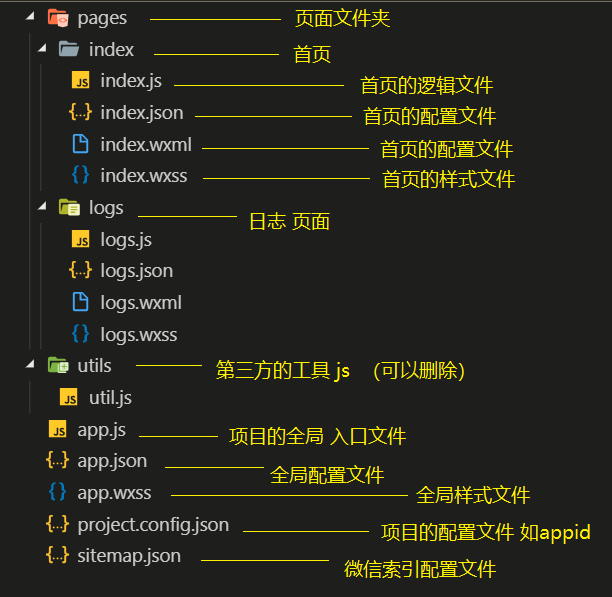
6. 小程序配置文件
一个小程序应用程序会包括最基本的两种配置文件。一种是全局的 app.json 和 页面自己的 page.json
注意:配置文件中不能出现注释。
6.1. 全局配置 app.json
app.json 是当前小程序的全局配置,包括了小程序的所有页面路径、界面表现、网络超时时间、底部 tab 等。普通快速启动项目里边的 app.json 配置。
{
"pages":[
"pages/index/index",
"pages/logs/logs"
],
"window":{
"backgroundTextStyle":"light",
"navigationBarBackgroundColor": "#fff",
"navigationBarTitleText": "WeChat",
"navigationBarTextStyle":"black"
}
}
字段的含义
pages字段 —— 用于描述当前小程序所有页面路径,这是为了让微信客户端知道当前你的小程序页面定义在哪个目录。window字段 —— 定义小程序所有页面的顶部背景颜色,文字颜色定义等。完整的配置信息请参考 app.json配置
6.1.1. tabbar
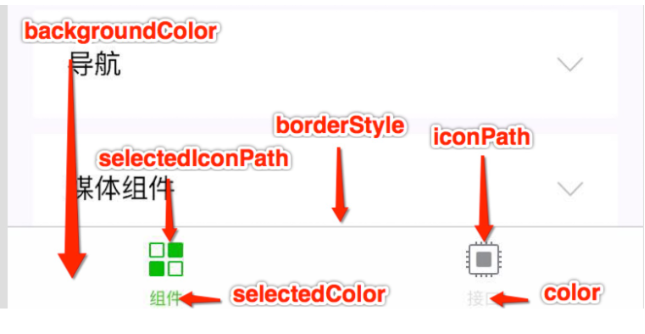
6.2. 页面配置 page.json
这里的 page.json 其实用来表示页面目录下的 page.json 这类和小程序页面相关的配置。
开发者可以独立定义每个页面的一些属性,如顶部颜色、是否允许下拉刷新等等。
页面的配置只能设置 app.json 中部分 window 配置项的内容,页面中配置项会覆盖 app.json 的 window 中相同的配置项。
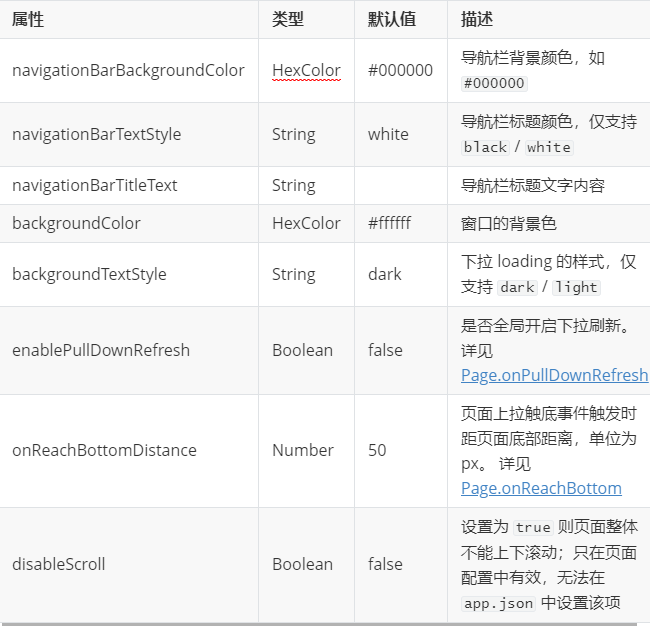
6.3.sitemap 配置-了解即可
小程序根目录下的 sitemap.json 文件用于配置小程序及其页面是否允许被微信索引。
7. 模板语法
WXML(WeiXin Markup Language)是框架设计的一套标签语言,结合基础组件、事件系统,可以构建出页面的结构。
7.1. 数据绑定
7.1.1. 普通写法
<view> {{ message }} </view>
Page({
data: {
message: 'Hello MINA!'
}
})
7.1.2. 组件属性
<view id="item-{{id}}"> </view>
Page({
data: {
id: 0
}
})
7.1.3. bool类型
不要直接写 checked="false",其计算结果是一个字符串
<checkbox checked="{{false}}"> </checkbox>
7.2. 运算
7.2.1. 三元运算
<view hidden="{{flag ? true : false}}"> Hidden </view>
7.2.2. 算数运算
<view> {{a + b}} + {{c}} + d </view>
Page({
data: {
a: 1,
b: 2,
c: 3
}
})
7.2.3. 逻辑判断
<view wx:if="{{length > 5}}"> </view>
7.2.4. 字符串运算
<view>{{"hello" + name}}</view>
Page({
data:{
name: 'MINA'
}
})
7.2.5. 注意
花括号和引号之间如果有空格,将最终被解析成为字符串
7.3. 列表渲染
7.3.1. wx:for
项的变量名默认为 item wx:for-item 可以指定数组当前元素的变量名
下标变量名默认为 index wx:for-index 可以指定数组当前下标的变量名
wx:key 用来提高数组渲染的性能
wx:key 绑定的值 有如下选择
1. string 类型,表示 循环项中的唯一属性 如
list:[{id:0,name:"炒饭"},{id:1,name:"炒面"}]
wx:key="id"
2.保留字 *this ,它的意思是 item 本身 ,*this 代表的必须是 唯一的字符串和数组。
list:[1,2,3,4,5] wx:key="*this"
代码:
<view wx:for="{{array}}" wx:key="id">
{{index}}: {{item.message}}
</view>
Page({
data: {
array: [{
id:0,
message: 'foo',
}, {
id:1,
message: 'bar'
}]
}
})
7.3.2. block
渲染一个包含多节点的结构块 block最终不会变成真正的dom元素
<block wx:for="{{[1, 2, 3]}}" wx:key="*this" >
<view> {{index}}: </view>
<view> {{item}} </view>
</block>
7.4. 条件渲染
7.4.1. wx:if
在框架中,使用 wx:if="{{condition}}" 来判断是否需要渲染该代码块:
<view wx:if="{{false}}">1</view>
<view wx:elif="{{true}}">2</view>
<view wx:else>3</view>
7.4.2. hidden
<view hidden="{{condition}}"> True </view>
类似 wx:if
频繁切换 用 hidden
不常使用 用 wx:if
8. 小程序事件的绑定
小程序中绑定事件,通过bind关键字来实现。如 bindtap bindinput bindchange 等
不同的组件支持不同的事件,具体看组件的说明即可。
8.1. wxml
<input bindinput="handleInput" />
8.2. page
Page({
// 绑定的事件
handleInput: function(e) {
console.log(e);
console.log("值被改变了");
}
})
8.3. 特别注意
1.绑定事件时不能带参数 不能带括号 以下为错误写法
<input bindinput="handleInput(100)" />
2.事件传值 通过标签自定义属性的方式 和 value
<input bindinput="handleInput" data-item="100" />
3.事件触发时获取数据
handleInput: function(e) {
// {item:100}
console.log(e.currentTarget.dataset)
// 输入框的值
console.log(e.detail.value);
}
9. 样式 WXSS
https://developers.weixin.qq.com/miniprogram/dev/framework/view/wxss.html
WXSS(WeiXin Style Sheets)是一套样式语言,用于描述 WXML 的组件样式。
与 CSS 相比,WXSS 扩展的特性有:
响应式长度单位
rpx样式导入
9.1. 尺寸单位
rpx(responsive pixel): 可以根据屏幕宽度进行自适应。规定屏幕宽为750rpx。如在 iPhone6 上,屏幕宽度为375px,共有750个物理像素,则750rpx = 375px = 750物理像素,1rpx = 0.5px = 1物理像素。
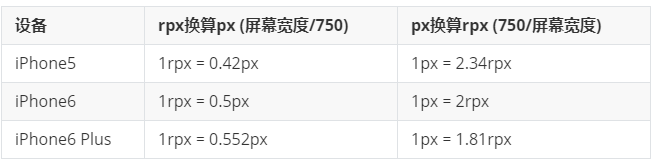
建议: 开发微信小程序时设计师可以用 iPhone6 作为视觉稿的标准。
使用步骤:
确定设计稿宽度 pageWidth
计算比例
750rpx = pageWidth px,因此1px=750rpx/pageWidth。在less文件中,只要把设计稿中的
px=>750/pageWidth rpx即可。
9.2. 样式导入
wxss中直接就支持,样式导入功能。
也可以和 less中的导入混用。
使用@import语句可以导入外联样式表,只支持相对路径。
示例代码:
/** common.wxss **/
.small-p {
padding:5px;
}
/** app.wxss **/
@import "common.wxss";
.middle-p {
padding:15px;
}
9.3. 选择器
特别需要注意的是 小程序 不支持通配符 * 因此以下代码无效!
*{
margin:0;
padding:0;
box-sizing:border-box;
}
目前支持的选择器有:
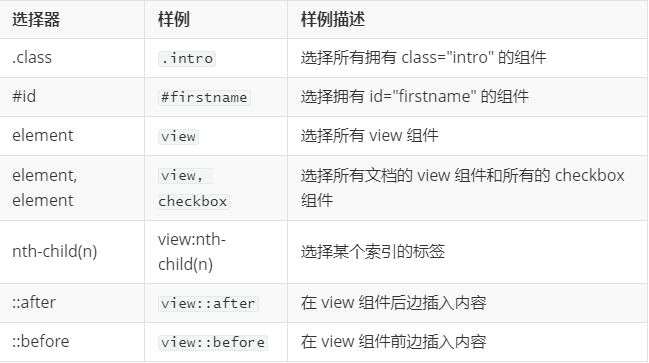
9.4. 小程序中使用less
原生小程序不支持less,其他基于小程序的框架大体都支持,如wepy,mpvue,taro等。但是仅仅因为一个less功能,而去引入一个框架,肯定是不可取的。因此可以用以下方式来实现。
编辑器是
vscode安装插件
easy less

3. 在vs code的设置中加入如下,配置
"less.compile": {
"outExt": ".wxss"
}
在要编写样式的地方,新建 less文件,如 index.less,然后正常编辑即可。
10. 常见组件
https://developers.weixin.qq.com/miniprogram/dev/component/
重点讲解小程序中常用的布局组件 view,text,rich-text,button,image,navigator,icon,swiper,radio,checkbox等
10.1. view
代替 原来的 div 标签
<view hover-class="h-class">
点击我试试
</view>
10.2. text
文本标签
只能嵌套text
长按文字可以复制(只有该标签有这个功能)
可以对空格 回车 进行编码

10.2.1. 代码
<text selectable="{{false}}" decode="{{false}}">
普 通
</text>
10.3. image
图片标签,image组件默认宽度320px、高度240px
支持懒加载
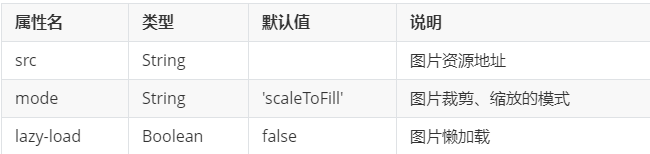
mode 有效值:
mode 有 13 种模式,其中 4 种是缩放模式,9 种是裁剪模式。
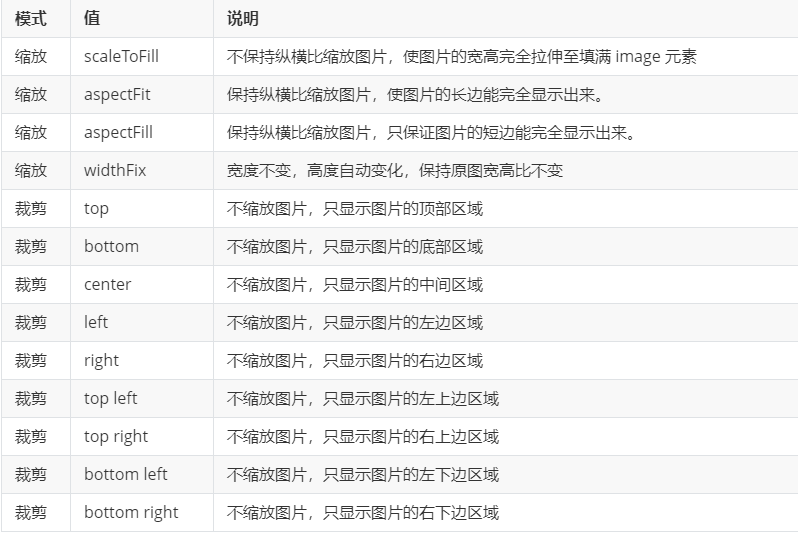
10.4.swiper
微信内置轮播图组件
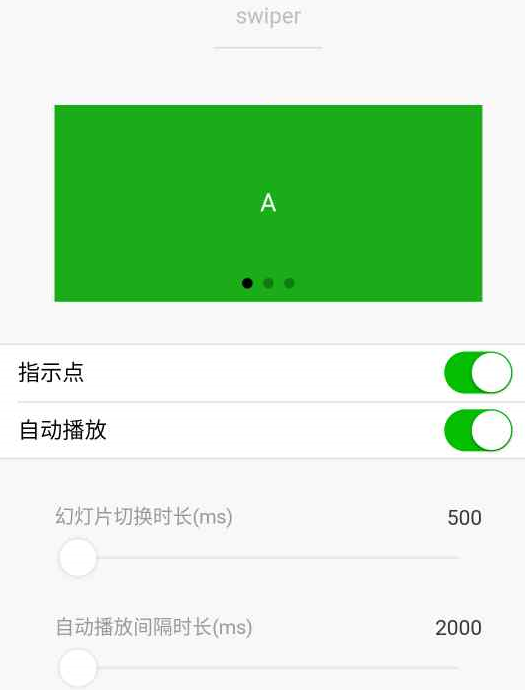
默认宽度 100% 高度 150px
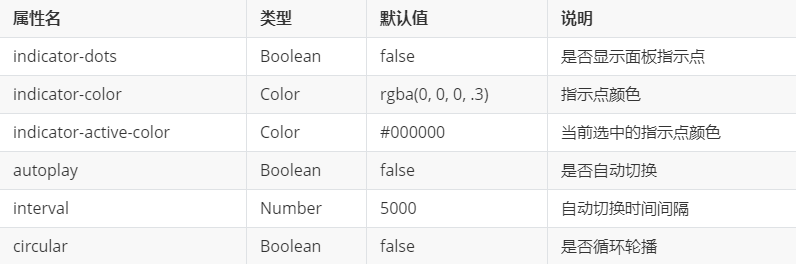
10.4.1. swiper
滑块视图容器。
10.4.2. swiper-item
滑块,默认宽度和高度都是100%
10.5. navigator
导航组件 类似超链接标签

open-type 有效值:
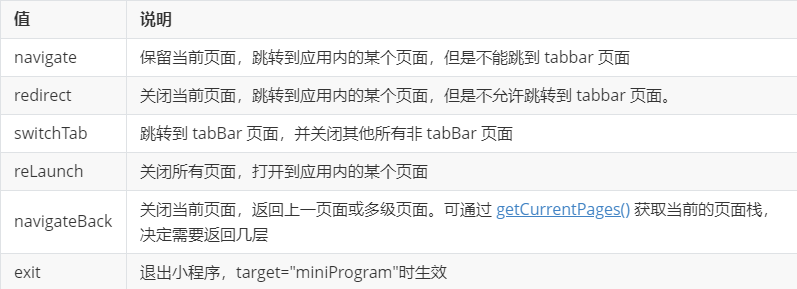
10.6. rich-text
富文本标签
可以将字符串解析成 对应标签,类似 vue中 v-html功能
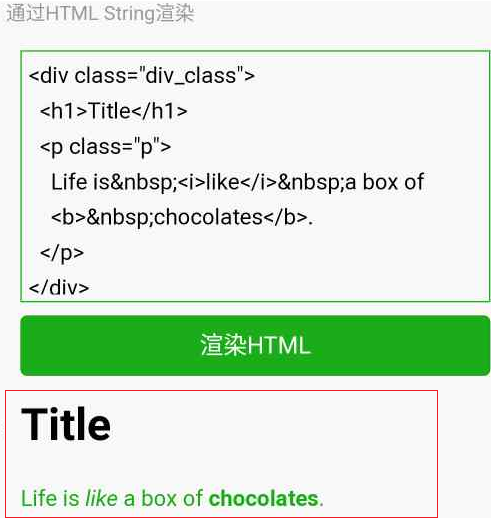
代码
// 1 index.wxml 加载 节点数组
<rich-text nodes="{{nodes}}" bindtap="tap"></rich-text>
// 2 加载 字符串
<rich-text nodes='<img src="https://developers.weixin.qq.com/miniprogram/assets/images/head_global_z_@all.png" alt="">'></rich-text> // index.js Page({
data: {
nodes: [{
name: 'div',
attrs: {
class: 'div_class',
style: 'line-height: 60px; color: red;'
},
children: [{
type: 'text',
text: 'Hello World!'
}]
}]
},
tap() {
console.log('tap')
}
})
10.6.1. nodes属性
nodes属性支持 字符串 和 标签节点数组

文本节点:type = text

nodes不推荐使用String类型,性能会有所下降。rich-text组件内屏蔽所有节点的事件。attrs属性不支持 id ,支持 class 。name属性大小写不敏感。如果使用了不受信任的
HTML节点,该节点及其所有子节点将会被移除。img标签仅支持网络图片。
10.7. button
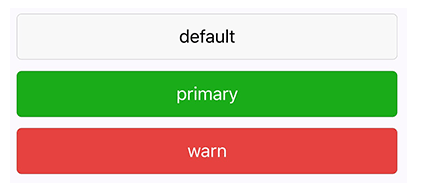
<button
type="default"
size="{{defaultSize}}"
loading="{{loading}}"
plain="{{plain}}"
>
default
</button>
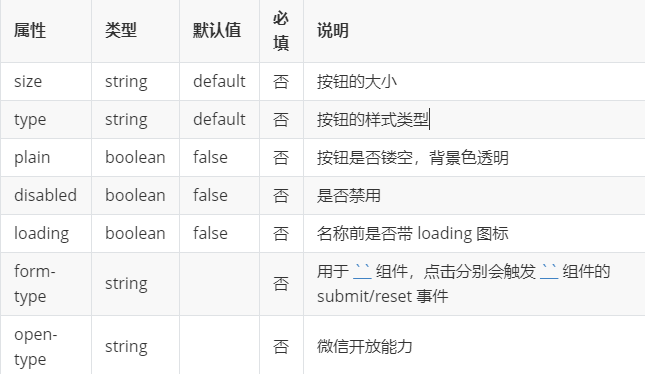
size 的合法值

type 的合法值
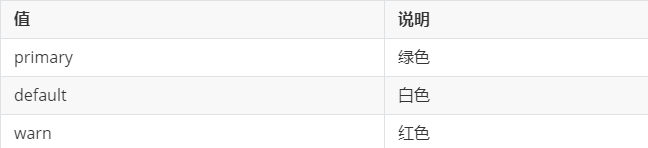
form-type 的合法值

open-type 的合法值
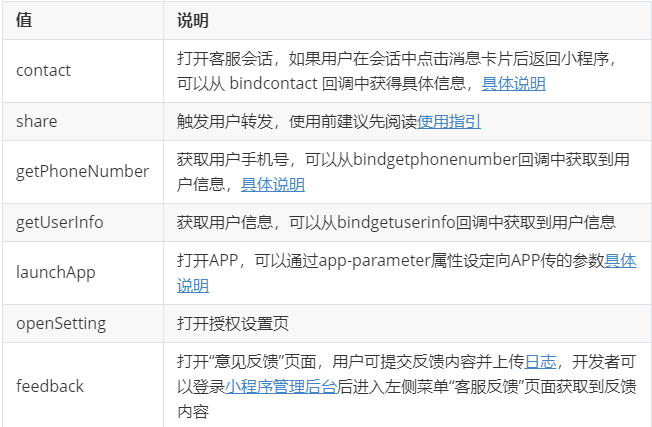
open-type 的 contact的实现流程
将小程序 的
appid由测试号改为 自己的appid登录微信小程序官网,添加
客服 - 微信为了方便演示,我自己准备了两个账号
普通用户 A
客服-微信 B
就是干!
10.8. icon
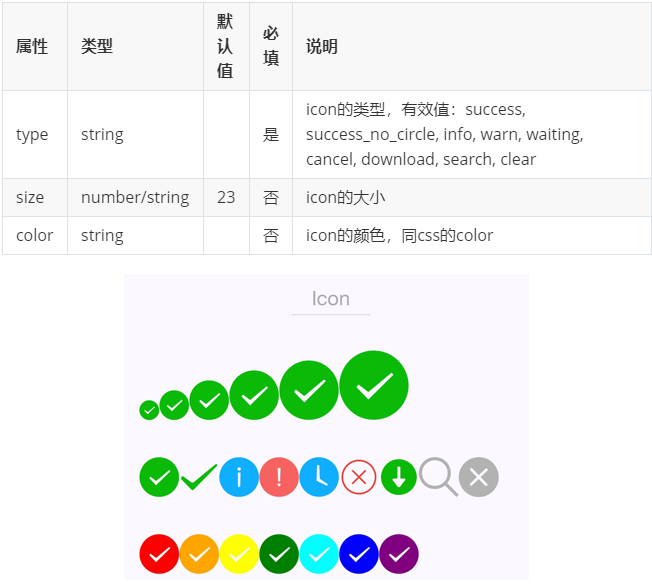
代码:
js
Page({
data: {
iconSize: [20, 30, 40, 50, 60, 70],
iconType: [
'success', 'success_no_circle', 'info', 'warn', 'waiting', 'cancel', 'download', 'search', 'clear'
],
iconColor: [
'red', 'orange', 'yellow', 'green', 'rgb(0,255,255)', 'blue', 'purple'
],
}
})
wxml
<view class="group">
<block wx:for="{{iconSize}}">
<icon type="success" size="{{item}}"/>
</block>
</view> <view class="group">
<block wx:for="{{iconType}}">
<icon type="{{item}}" size="40"/>
</block>
</view> <view class="group">
<block wx:for="{{iconColor}}">
<icon type="success" size="40" color="{{item}}"/>
</block>
</view>
10.9. radio
可以通过 color属性来修改颜色

需要搭配 radio-group 一起使用
10.10. checkbox
可以通过 color属性来修改颜色
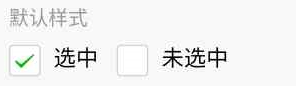
需要搭配 checkbox-group 一起使用
11. 自定义组件
https://developers.weixin.qq.com/miniprogram/dev/framework/custom-component/
类似vue或者react中的自定义组件
小程序允许我们使用自定义组件的方式来构建页面。
11.1. 创建自定义组件
类似于页面,一个自定义组件由 json wxml wxss js 4个文件组成.
可以在微信开发者工具中快速创建组件的文件结构
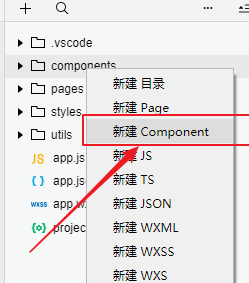
在文件夹内components/myHeader,创建组件 名为 myHeader
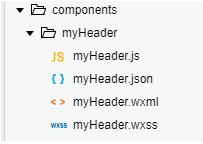
11.1.1. 声明组件
首先需要在组件的 json 文件中进行自定义组件声明
myHeader.json
{
"component": true
}
11.1.2. 编辑组件
同时,还要在组件的 wxml 文件中编写组件模板,在 wxss 文件中加入组件样式。
slot表示插槽,类似vue中的slot
myHeader.wxml
<!-- 这是自定义组件的内部WXML结构 -->
<view class="inner">
{{innerText}}
<slot></slot>
</view>
在组件的 wxss文件中编写样式
注意:在组件wxss中不应使用ID选择器、属性选择器和标签名选择器。
myHeader.wxss
/* 这里的样式只应用于这个自定义组件 */
.inner {
color: red;
}
11.1.3. 注册组件
在组件的 js 文件中,需要使用 Component() 来注册组件,并提供组件的属性定义、内部数据和自定义方法
myHeader.js
Component({
properties: {
// 这里定义了innerText属性,属性值可以在组件使用时指定
innerText: {
// 期望要的数据是 string类型
type: String,
value: 'default value',
}
},
data: {
// 这里是一些组件内部数据
someData: {}
},
methods: {
// 这里是一个自定义方法
customMethod: function(){}
}
})
11.2. 声明引入自定义组件
首先要在页面的 json 文件中进行引用声明。还要提供对应的组件名和组件路径。
index.wxml
{
// 引用声明
"usingComponents": {
// 要使用的组件的名称 // 组件的路径
"my-header":"/components/myHeader/myHeader"
}
}
11.3. 页面中使用自定义组件
<view>
<!-- 以下是对一个自定义组件的引用 -->
<my-header inner-text="Some text">
<view>用来替代slot的</view>
</my-header>
</view>
11.4. 定义段与示例方法
Component构造器可用于定义组件,调用Component构造器时可以指定组件的属性、数据、方法等。
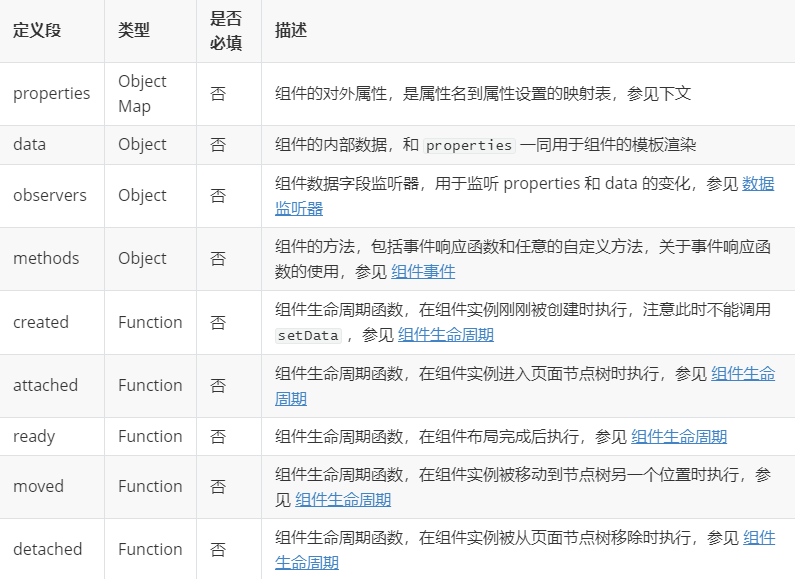
11.5. 组件-自定义组件传参
父组件通过属性的方式给子组件传递参数
子组件通过事件的方式向父组件传递参数
11.5.1. 过程
父组件 把数据
{{tabs}}传递到 子组件的tabItems属性中父组件 监听
onMyTab事件子组件 触发
bindmytap中的mytap事件自定义组件触发事件时,需要使用
triggerEvent方法,指定事件名、detail对象
父 -> 子 动态传值
this.selectComponent("#tabs");
父组件代码
// page.wxml
<tabs tabItems="{{tabs}}" bindmytap="onMyTab" >
内容-这里可以放插槽
</tabs>
// page.js
data: {
tabs:[
{name:"体验问题"},
{name:"商品、商家投诉"}
]
},
onMyTab(e){
console.log(e.detail);
},
子组件代码
// com.wxml
<view class="tabs">
<view class="tab_title" >
<block wx:for="{{tabItems}}" wx:key="{{item}}">
<view bindtap="handleItemActive" data-index="{{index}}">{{item.name}}</view>
</block>
</view>
<view class="tab_content">
<slot></slot>
</view>
</view> // com.js
Component({
properties: {
tabItems:{
type:Array,
value:[]
}
},
/**
* 组件的初始数据
*/
data: {
}, /**
* 组件的方法列表
*/
methods: {
handleItemActive(e){
this.triggerEvent('mytap','haha');
}
}
})
11.6. 小结
标签名 是 中划线的方式
属性的方式 也是要中划线的方式
其他情况可以使用驼峰命名
组件的文件名如
myHeader.js的等组件内的要接收的属性名 如
innerText
12. 小程序生命周期
分为应用生命周期和页面生命周期
关于小程序前后台的定义和小程序的运行机制,请参考运行机制章节。
12.1. 应用生命周期
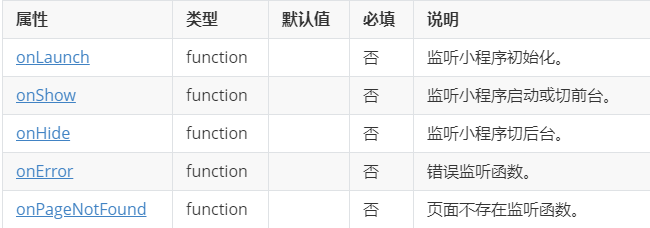
12.2. 页面生命周期
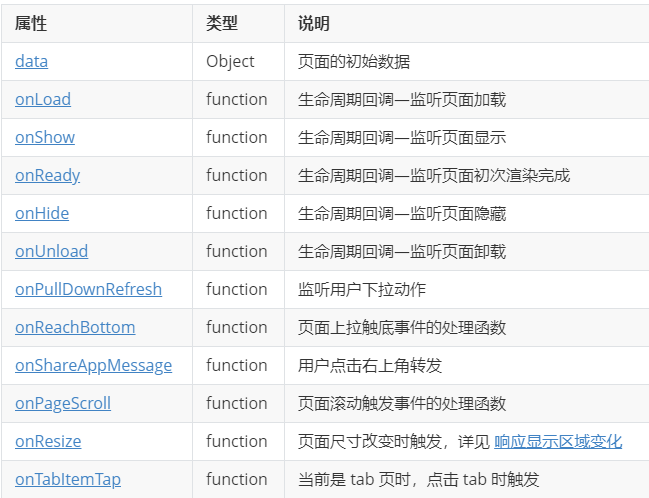
12.3. 页面生命周期图解
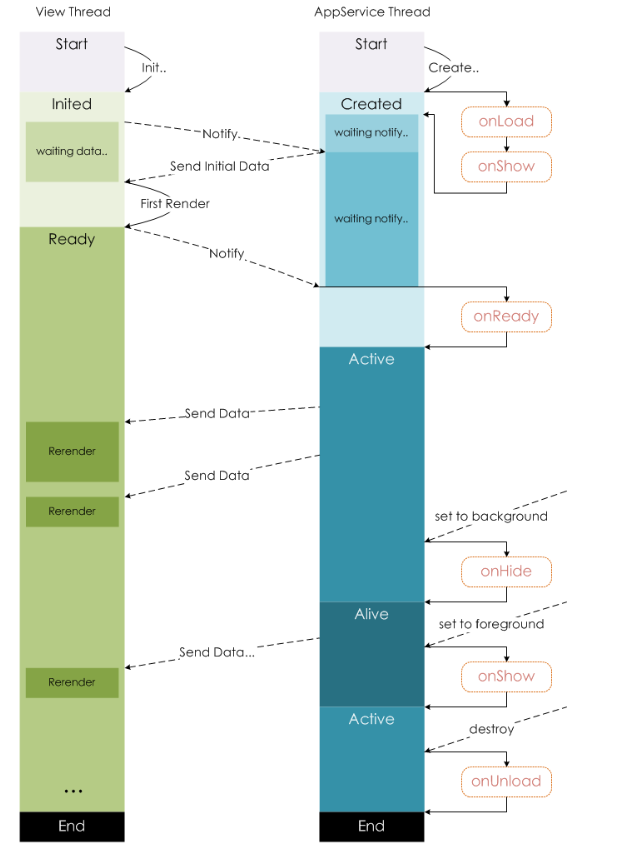
微信小程序入门到实战(1)-基础知识的更多相关文章
- 微信小程序入门与实战 常用组件API开发技巧项目实战*全
第1章 什么是微信小程序? 第2章 小程序环境搭建与开发工具介绍 第3章 从一个简单的“欢迎“页面开始小程序之旅 第4章 第二个页面:新闻阅读列表 第5章 小程序的模板化与模块化 第6章 构建新闻详情 ...
- 微信小程序入门与实战 从0到1进行细致讲解 涵盖小程序开发核心技能下载
第1章 什么是微信小程序? 第2章 小程序环境搭建与开发工具介绍 第3章 从一个简单的“欢迎“页面开始小程序之旅 第4章 第二个页面:新闻阅读列表 第5章 小程序的模板化与模块化 第6章 构建新闻详情 ...
- 微信小程序入门与实战(最新完整版)教程
微信小程序入门与实战(最新完整版) 如图地址:下载地址在底部 |- 第1章 什么是微信小程序? - 0 B |- 第2章 小程序环境搭建与开发工具介绍 - 0 B |- 第3章 从一个简单的“欢迎“页 ...
- 微信小程序入门与实战
1. 备注:并不是真的不需要下载,只是下载的包小于1MB,给人的感觉像是不用下载 2. 3. 理论上:同一级可以有无限个,纵向只能有五级 目前小程序分包大小有以下限制: 整个小程序所有分包大小不超过 ...
- 微信小程序开发(一)----- 基础知识
1.什么是微信小程序 概念:小程序是一种不需要下载安装即可使用的应用,它实现了应用“触手可及”的梦想,用户扫一扫或者搜一下即可打开应用,体现了“用完即走”的理念,用户不需要关心是否安装太多应用的问题, ...
- 微信小程序入门三实战
微信小应用借鉴了很多web的理念,但是其与传统的webApp.微信公共号这些BS架构不同,他是CS架构,是客户端的程序 小程序开发实战--豆瓣电影 项目配置 -在app.jsop中进行简单配置 --n ...
- 微信小程序开发(一)基础知识学习
1.特点: ①无DOM对象(虚拟DOM),一切基于组件化(复用.解耦) ②四个重要文件: *.js.*.wxml --> html..wxss --> css.*.json ③无需下载 ...
- 微信小程序入门基础
微信小程序入门基础 视频教程(https://edu.csdn.net/course/detail/8456?pre_view=1) 第一章.认识小程序 1.工具的下载与安装 2.小程序代码构成 ...
- 《微信小程序商城开发实战》笔者的新书,欢迎各位粉丝上京东购买
作者图书京东链接,请点击------>>> **微信小程序商城开发实战** 附京东真实评价截图: 编辑推荐 在当今移动互联网大潮中,微信应用凭借其庞大的用户基数和极强的用户黏性 ...
随机推荐
- HDU 3086 马拉车模板
模板,但是对这个算法还是不太清楚,真实不明觉厉.... #include <iostream> #include <cstdio> #include <string.h& ...
- BigDecimal的四则运算及小数位数格式
一.加法 BigDecimal b1 = new BigDecimal("20");BigDecimal b2 = new BigDecimal("30");B ...
- HTML5中的数据集dataset和自定义属性data-*
在html5中可为所有元素添加一种自定义的属性,这种属性的前缀以data-开头,比如:data-name,目的是为元素提供与页面渲染无关,但与dom元素强相关的属性.添加完自定义属性后我们可以通过元素 ...
- light oj 1149 Factors and Multiples(二分匹配)
LightOJ1149 :Factors and Multiples 时间限制:2000MS 内存限制:32768KByte 64位IO格式:%lld & %llu 描述 You w ...
- 闲聊CSS之关于clearfix--清除浮动
一,什么是.clearfix 你只要到Google或者Baidu随便一搜"css清除浮动",就会发现很多网站都讲到"盒子清除内部浮动时可以用到.clearfix" ...
- Flask中的session机制
cookie和sessioncookie:网站中,http请求是无状态的,第一次和服务器连接后并且登陆成功后,第二次请求服务器依然不能知道当前请求是哪个用户.cookie的出现就是解决了改问题,第一次 ...
- JSP/FTL 中获取param、request、session、application中的值
Java JSP(EL表达式) FTL ① <% page.getAttribute("attr") %> ${pageScope .attr} - ② reque ...
- web前端学习(二)html学习笔记部分(2)-- 改良的元素(input元素等等)
1.2.5 HTML5 改良的 input 元素的种类 1.2.5.1 新增的input元素种类中的改良与增加 input 元素的种类 (1) 新增的input元素种类中的url类型.email类 ...
- The method getTextContent() is undefined ?
晚上下班的时候,把班上写了半截的代码带了回来.结果回到家后出乎意料的是回来的时候将代码导入eclipse后,下面这行代码就直接报错了,显示 getTextContent()未定义 . ((Elemen ...
- PHP正则表达式判断身份
//身份证验证 $id_card = ''; $preg_card="/^[1-9]\d{5}[1-9]\d{3}((0\d)|(1[0-2]))(([0|1|2]\d)|3[0-1])\d ...
